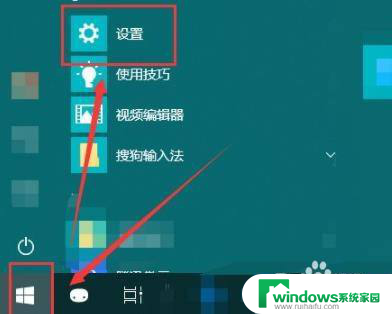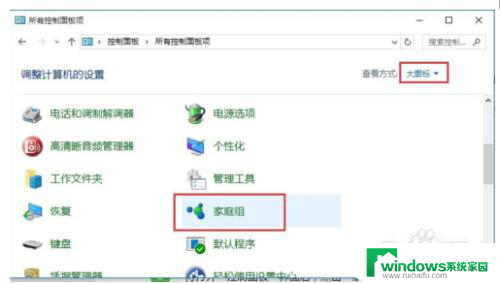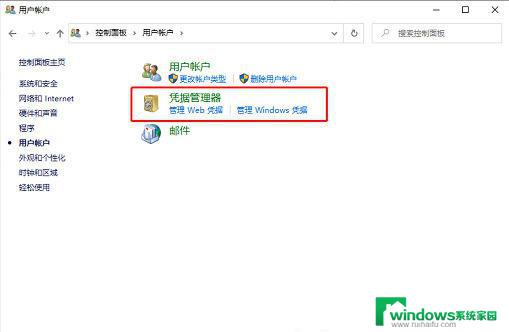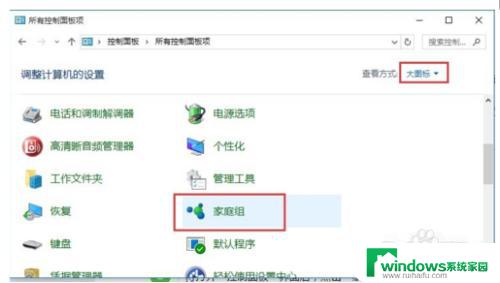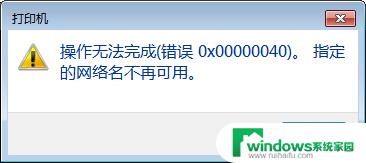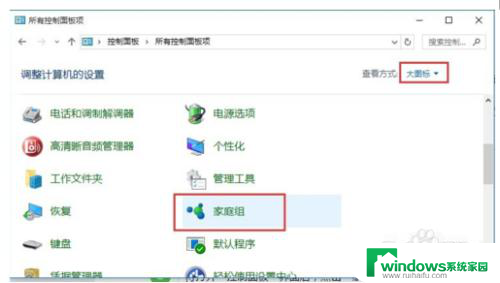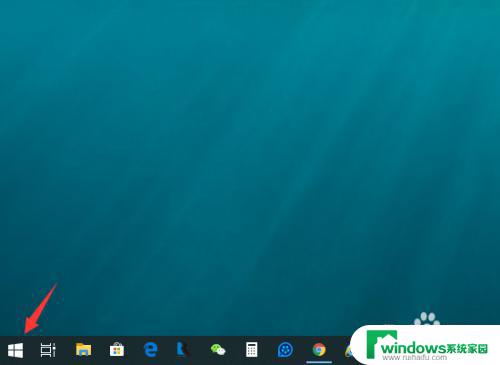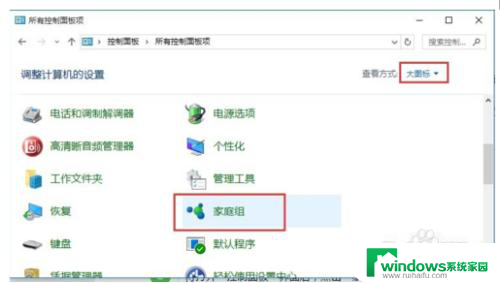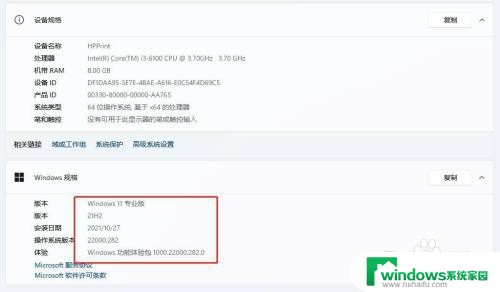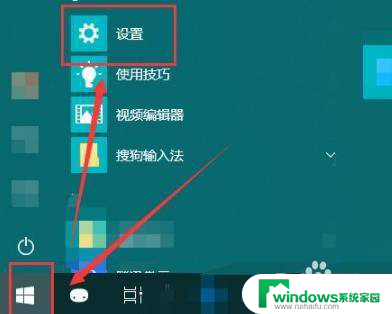win10连不上别人共享的打印机设备 Win10共享打印机连接不上怎么解决
更新时间:2024-05-01 14:48:02作者:xiaoliu
在使用Win10系统时,有时候我们会遇到连接不上别人共享的打印机设备的问题,这种情况可能会让我们感到困惑和苦恼,因为无法正常使用打印机会给工作和生活带来不便。当Win10共享打印机连接不上时,我们应该如何解决呢?接下来我们将为大家介绍一些解决方法,帮助大家顺利解决这一问题。
方法如下:
1、首先点击左下角开始,然后点击“设置”。
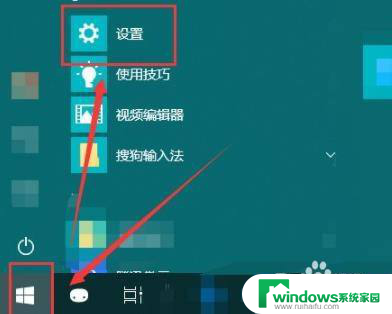
2、随后在打开的windows设置中点击“网络和Internet”。
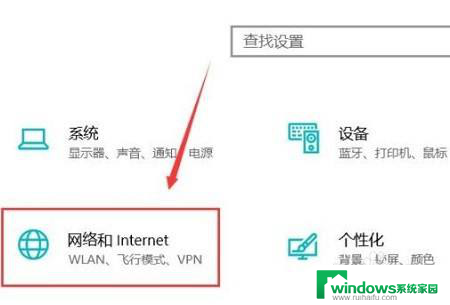
3、随后点击左侧的状态,再选择右侧的“共享选项”。
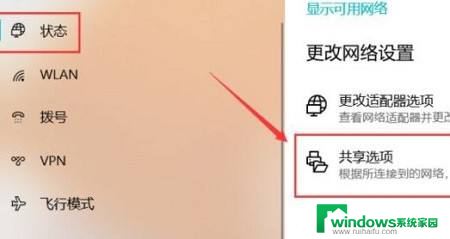
4、然后在弹出的设置中选“启用网络发现”和“启用文件和打印机共享”。
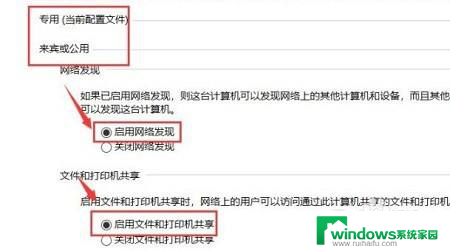
5、之后在下面的所有网络中选择“无密码保护的共享”。

6、最后就可以连接到电脑网络中即可解决
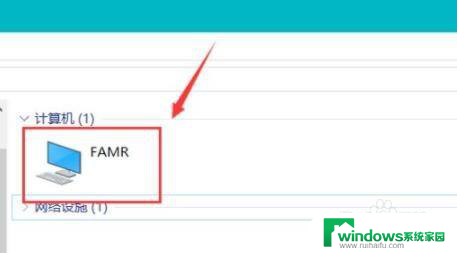
以上是解决无法连接他人共享打印机设备的全部内容,如果您遇到这种情况,请按照以上方法进行解决,希望对大家有所帮助。